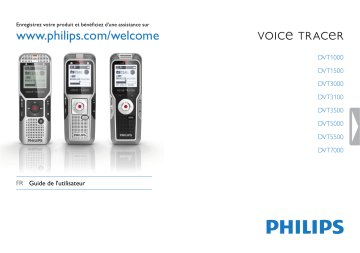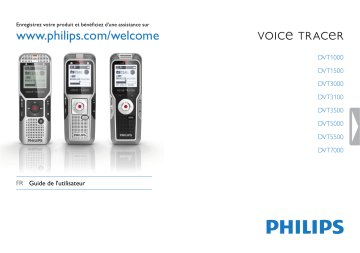
Enregistrez votre produit et bénéficiez d’une assistance sur
www.philips.com/welcome
DVT1000
DVT1500
DVT3000
DVT3100
DVT3500
DVT5000
DVT5500
DVT7000
FR Guide de l'utilisateur
2
Sommaire
Sommaire
1 Consignes de sécurité importantes
1.1 Consignes de sécurité
2 Concernant ce guide de l'utilisateur
5
5
7
2.2 Symboles utilisés
7
3 Digital Voice Tracer
8
3.1 Points forts du produit
3.2 Contenu
3.3 Présentations du produit
3.3.1 Face avant et arrière (DVT1000, DVT1500)
3.3.2 Face avant et arrière (DVT3000 – DVT7000)
3.3.3 Boutons (DVT1000, DVT1500)
3.3.4 Boutons (DVT3000 – DVT7000)
3.3.5 Télécommande (DVT5500, DVT7000)
3.4 Écran de démarrage
3.4.1 Présentation du menu
4 Premiers pas
4.1 Insérer les piles ou accus
4.2 Charger les accus dans l'appareil
4.3 Allumer et éteindre l'appareil
4.4 Processus d'installation initiale
4.4.1 Choix de la langue
4.4.2 Régler la date et l'heure
4.5 Afficher informations sur les enregistrements et l'appareil
4.6 Activer et désactiver le verrou des boutons
4.7 Insérer carte microSD
Sommaire
8
9
10
10
11
12
13
14
15
16
17
17
18
18
19
19
19
19
20
20
4.8 Sortir le support rabattable (DVT3000 – DVT7000)
4.9 Préparer la télécommande (DVT5500, DVT7000)
4.10 Utiliser la télécommande
4.11 Utiliser les accessoires
4.11.1 Brancher les écouteurs
4.11.2 Brancher le microphone externe
4.11.3 Utiliser le microphone téléphone-pick-up
4.11.4 Utiliser le microphone de réunion
4.12 Branchement à l'ordinateur
4.12.1 Transfert de fichiers entre l'appareil et l'ordinateur
4.12.2 Déconnecter l'appareil de l'ordinateur
21
21
21
22
22
23
23
24
25
26
26
5 Enregistrement
27
5.1 Créer un enregistrement
5.1.1 Créer enregistrement de source externe
5.1.2 Insérer index-repères
5.1.3 Enregistrer avec fonction Zoom
5.1.4 Utiliser la fonction de pré-enregistrement
(DVT3000 – DVT7000)
5.2 Démarrer automatiquement les enregistrements
5.2.1 Utiliser la fonction minuteur
5.2.2 Utiliser la fonction de déclenchement vocal
27
28
29
29
29
29
29
30
6 Lecture
31
6.1 Sélectionner un enregistrement
6.1.1 Trouver un enregistrement par recherche dans le
calendrier (DVT3000 – DVT7000)
6.2 Lecture d'un enregistrement ou de musique
6.3 Modifier la vitesse de lecture
6.4 Utiliser la recherche rapide
6.5 Répéter lecture / Boucle infinie
31
32
32
33
33
33
3
7 Éditer et effacer
7.1 Éditer enregistrement
7.1.1 Fusionner ou écraser un enregistrement
7.1.2 Scinder un enregistrement
7.2 Effacer des enregistrements de l'appareil
8 Radio (DVT5000 – DVT7000)
8.1 Utiliser la radio
8.2 Enregistrer fréquence radio
8.2.1 Enregistrement automatique des fréquences
8.2.2 Enregistrement manuel des fréquences
8.2.3 Effacer fréquence
8.3 Modes de diffusion de la radio
8.4 Enregistrer station radio
9 Réglages
9.1 Réglages d'enregistrement
9.1.1 Régler l'emplacement de stockage des enregistrements
9.1.2 Ajuster automatiquement les réglages d'enregistrement
(DVT3000 – DVT7000)
9.1.3 Régler la qualité d'enregistrement
9.1.4 Régler la sensibilité du microphone
9.1.5 Activer et désactiver le filtre antivent
(DVT3000 – DVT7000)
9.1.6 Activer et désactiver la réduction des bruits de fond
(DVT3000 – DVT7000)
9.1.7 Régler le mode d'édition
9.1.8 Activer et désactiver l'enregistrement silencieux
(DVT3000 – DVT7000)
9.1.9 Activer et désactiver la fonction de pré-enregistrement
(DVT3000 – DVT7000)
4
35
35
35
36
36
37
37
38
38
38
38
39
39
40
40
40
40
41
41
42
43
43
44
9.1.10 Régler le minuteur
9.1.11 Activer et désactiver la fonction de déclenchement vocal
9.1.12 Régler le découpage automatique
9.1.13 Activer et désactiver la LED d'enregistrement
9.1.14 Choix de la source externe
9.2 Réglages d'affichage
9.2.1 Choix de la langue
9.2.2 Régler le contraste de l'écran
9.2.3 Activer et désactiver la fonction de rétroéclairage
(DVT3000 – DVT7000)
9.3 Réglages de l'appareil
9.3.1 Régler la date et l'heure
9.3.2 Activer et désactiver ClearVoice
9.3.3 Régler l'égaliseur (DVT3000 – DVT7000)
9.3.4 Régler l'arrêt automatique
9.3.5 Régler l'alarme
9.3.6 Activer et désactiver les bips touches et signaux sonores
10 Maintenance
11.1 Caractéristiques techniques
48
49
49
50
50
51
51
52
53
10.1 Fonctions de maintenance de l'appareil
10.1.1 Afficher les informations sur l'appareil
10.1.2 Formater mémoire
10.2 Remplacer les piles ou accus
10.3 Remplacer la pile de la télécommande (DVT5500, DVT7000)
10.4 Mise à jour du microprogramme
10.5 Dépannage
11 Annexe
45
45
46
47
47
48
48
48
53
53
53
54
54
55
56
57
57
44
Sommaire
1
Consignes de sécurité importantes
Ne faites aucun réglage ou modification si ce n'est pas décrit dans ce
guide de l'utilisateur. Respectez toutes les consignes de sécurité pour
assurer le bon fonctionnement de votre appareil. Le fabricant décline
toute responsabilité si vous ne respectez pas les consignes de sécurité.
1.1 Consignes de sécurité
• Protégez l'appareil de la pluie ou de l'eau pour éviter un courtcircuit.
• N'exposez pas l'appareil à la chaleur excessive d'un chauffage ou d'un
ensoleillement direct.
• Protégez le câble contre les dommages causés par l'écrasement,
en particulier au niveau des connecteurs et à la sortie des câble de
l'appareil.
• Faites une sauvegarde de vos données et enregistrements. Le
fabricant n'est pas responsable de la perte de données.
• Ne faites aucun travail de maintenance si ce n'est pas décrit dans ce
guide de l'utilisateur. Ne démontez pas l'appareil pour effectuer des
réparations. Faites réparer votre appareil uniquement par un centre
de service agréé.
Sommaire
1.1.1 Piles et accus
• Utilisez uniquement des piles ou accus de type AAA pour l'appareil
et de type CR2025 pour la télécommande (DVT5500, DVT7000).
• DVT1000, DVT1500 : Ne tentez pas de recharger des piles.
• DVT3000 – DVT7000 : Vous pouvez aussi utiliser des piles AAA à la
place des accus. Les accus LFH9154 de Philips peuvent être chargés
dans l'appareil. Pour cela, connectez l'appareil à un ordinateur, ou
utilisez un chargeur externe.
• Chargez complètement les accus avant la première utilisation. Un
cycle de chargement complet dure environ 2,5 heures lorsque
l'appareil est connecté à un ordinateur.
• Retirez les piles ou les accus de l'appareil si vous ne l'utilisez pas
pendant une longue période. L'appareil peut être endommagé par
des piles ou des accus qui fuient.
• Ne sortez pas les batteries ou les accus de l'appareil durant un
enregistrement. Cela pourrait endommager ou supprimer les
données. Des dysfonctionnements de l'appareil sont possibles.
• Les piles et accus contiennent des substances dangereuses pour
l'environnement. Éliminez les piles et accus usagés dans des points
de collecte appropriés.
5
1.1.2 Cartes mémoire
1.1.4 Puissance sonore maximale
• L'appareil est compatible avec les cartes mémoire microSD jusqu'à
une capacité de 32 Go.
• Assurez-vous que la carte mémoire supporte un taux de transfert
de données suffisant. Le fabricant ne garantit pas un fonctionnement
correct.
• Le formatage d'une carte mémoire efface toutes les données
présentes sur la carte. Formatez toujours la carte mémoire dans
l'appareil pour assurer qu'elle soit ensuite au bon format. Si vous
formatez la carte mémoire avec un ordinateur, cela peut provoquer
ultérieurement des erreurs lors de l'écriture ou de la lecture des
données.
• Le fabricant garantit que la puissance sonore maximale de son
appareil audio est en conformité avec les dispositions applicables,
mais seulement avec le modèle original des écouteurs fournis. Si ces
écouteurs doivent être remplacés, optez pour un modèle Philips
équivalent au modèle original.
1.1.3 Protection de l'ouïe
Respectez les consignes suivantes concernant l'utilisation des
écouteurs :
• Réglez le volume à un niveau modéré et ne portez pas le casque trop
longtemps.
• Veillez obligatoirement à ne pas régler un volume qui soit trop fort
pour votre ouïe.
• Réglez toujours le volume de sorte à pouvoir continuer d'entendre
ce qui se passe autour de vous.
• Dans les situations potentiellement dangereuses, soyez prudent ou
arrêtez temporairement l'utilisation.
• N'utilisez pas les écouteurs lorsque vous vous déplacez en voiture, à
vélo, sur une planche à roulettes, etc. Vous pourriez représenter un
danger pour le trafic et violer la réglementation gouvernementale.
6
1.1.5 Restrictions légales pour les enregistrements
• L'utilisation de la fonction d'enregistrement de ce produit peut faire
l'objet de restrictions légales dans votre pays. Respectez la vie privée
et les droits personnels d'autrui, par exemple si vous enregistrez des
conversations ou des conférences.
• Notez que dans de nombreux pays, vous avez l'obligation légale
d'informer votre interlocuteur si vous enregistrez une conversation
téléphonique (où l'enregistrement des conversations téléphoniques
peut être interdit). Renseignez-vous sur la situation juridique dans
votre pays avant d'enregistrer des conversations téléphoniques.
Sommaire
2
Concernant ce guide de
l'utilisateur
Les schémas des pages suivantes vous donnent un aperçu rapide de
votre appareil. Des descriptions détaillées sont présentes dans les
chapitres suivants de ce guide de l'utilisateur. Lisez attentivement ce
guide de l'utilisateur.
2.1 Fonctions et images selon le modèle
Ce guide de l'utilisateur décrit plusieurs modèles de la gamme. Notez
que certaines fonctions sont disponibles uniquement sur certains
modèles.
Note
• Ce symbole indique des remarques que vous devriez respecter
lors de votre utilisation de l'appareil.
Attention
• Ce symbole met en garde contre les dommages sur l'appareil et
d'éventuelles pertes de données. Les dommages peuvent résulter
d'une manipulation incorrecte.
Avertissement
• Ce symbole met en garde contre les dangers pour les personnes.
Une manipulation incorrecte peut entraîner des blessures
physiques ou des dommages matériels.
2.2 Symboles utilisés
Astuce
• Ce symbole présente les astuces qui vous permettront d'utiliser
votre appareil plus efficacement et plus facilement.
Sommaire
Concernant ce guide de l'utilisateur
7
3
Digital Voice Tracer
Nous vous félicitons d'avoir choisi cet appareil Philips. Consultez notre
site web pour profiter d'un support complet sous la forme de manuels
d'utilisation, téléchargement de logiciels, informations sur la garantie et
bien plus encore :
www.philips.com/welcome.
3.1 Points forts du produit
• Enregistrement stéréo au format MP3 pour une qualité audio
exceptionnelle
• Fonction Zoom-Microphone pour enregistrements longue distance
jusqu'à 15 mètres / 50 pieds
• ClearVoice pour une lecture des voix claire et vibrante
• Fonction de déclenchement vocal pour enregistrer sans appuyer sur
les boutons (mains libres)
• Fonction pré-enregistrement pour ne louper aucun mot
• Enregistrement et alimentation par port USB pour des
enregistrements sans limite
• Port pour carte microSD pour mémoire supplémentaire
• Marquez les passages important d'un enregistrement avec des indexrepères
• Recherche dans calendrier pour trouver rapidement tous les
enregistrements
8
Digital Voice Tracer
Sommaire
00
ort at
3.2 Contenu
g
h
i
j
get supp
ome
/welc
DVT10
00
DVT15
00
DVT30
00
DVT31
00
DVT35
00
DVT50
00
DVT55
00
DVT70
ide
rt gu
k sta
Quic
uct and
s.com
prod
INDEX/a
d
e
f
Appareil
Guide de démarrage rapide
DVT1000, DVT1500 : Deux piles (AAA)
DVT3000 – DVT7000 : Deux accus rechargeables (AAA)
Câble USB pour connexion à l'ordinateur
DVT3000 – DVT7000 : Écouteurs stéréo
DVT3500 : Microphone téléphone-pick-up pour
enregistrement de conversations téléphoniques
DVT5500, DVT7000 : Télécommande (pile insérée)
DVT7000 : Microphone de réunion
DVT3500 – DVT7000 : Sacoche
DVT1500 : DVD avec logiciel de reconnaissance vocale
your
philip
MENU
a
b
c
Register
www.
Note
• Notez que certaines pièces ne sont pas forcément incluses avec
votre modèle. Si une des pièces est manquante ou endommagée,
veuillez contacter votre revendeur.
Sommaire
Digital Voice Tracer
9
3.3 Présentations du produit
3.3.1 Face avant et arrière (DVT1000, DVT1500)
10
Digital Voice Tracer
INDEX/a
MENU
g
h
i
j
k
MIC
d
e
f
Interrupteur marche/arrêt / Verrou des boutons
Microphone
LED de statut :
Rouge – L'appareil enregistre
Vert – L'appareil diffuse un enregistrement
Jaune – Transfert de données avec l'ordinateur
Écran
Haut-parleur
(non visible sur l'image) Port pour connexion à l'ordinateur
(Micro-USB)
Panneau de contrôle avec boutons
Branchement d'un microphone externe (jack stéréo 3,5 mm)
Branchement d'écouteurs (jack stéréo 3,5 mm)
Compartiment à piles
Port pour carte mémoire (carte microSD)
EAR
a
b
c
Sommaire
3.3.2 Face avant et arrière (DVT3000 – DVT7000)
l
m
Sommaire
INDEX/a
F1
F2
EAR
h
i
j
k
MIC
e
f
g
Interrupteur marche/arrêt / Verrou des boutons
Port pour carte mémoire (carte microSD)
Microphone
LED de statut :
Rouge – L'appareil enregistre
Vert – L'appareil diffuse un enregistrement
Jaune – Transfert de données avec l'ordinateur
Écran
Haut-parleur
(non visible sur l'image) Port pour connexion à l'ordinateur
(Micro-USB)
Panneau de contrôle avec boutons
Support rabattable
Compartiment à piles
DVT5500, DVT7000 : Récepteur pour signal de la
télécommande
Branchement d'écouteurs (jack stéréo 3,5 mm)
Branchement d'un microphone externe, port d'entrée ligne
(jack stéréo 3,5 mm)
MENU
a
b
c
d
Digital Voice Tracer
11
3.3.3 Boutons (DVT1000, DVT1500)
a e Appui court : lecture de l'enregistrement (bouton Lecture),
suspendre lecture (bouton Pause)
Appui long : Régler la vitesse de lecture
b + Augmenter volume, navigation menu : sélection des fonctions
du menu
b Appui court : passer à l'index-repère suivant, passer à
l'enregistrement suivant
Navigation menu : ouvrir prochain onglet du menu
Appui long : avance rapide
– Diminuer volume, navigation menu : Choix de la fonction du
menu
h Appui court : passer à l'index-repère précédent, passer à
l'enregistrement précédent
Navigation menu : ouvrir précédent onglet du menu
Appui long : retour rapide
c j Arrêter la lecture (bouton Stop), quitter menu
d z Effacer enregistrement (bouton Suppression)
e
Appui court : Ouvrir fonctions du menu (bouton MENU)
f g Démarrer enregistrement (bouton Enregistrement), confirmer
choix
g
Mode stop : changer dossier, Enregistrement : Placer indexrepère (bouton INDEX/a)
12
Digital Voice Tracer
Sommaire
3.3.4 Boutons (DVT3000 – DVT7000)
DVT5000 – DVT7000 : Bouton à fonction variable F1
DVT5000 – DVT7000 : Bouton à fonction variable F2
La fonction des boutons à fonction variable dépend du statut
de fonctionnement ; la fonction attribuée s'affiche à l'écran
c e Appui court : lecture de l'enregistrement (bouton Lecture),
suspendre lecture (bouton Pause)
Appui long : Régler la vitesse de lecture
d + Augmenter volume, navigation menu : sélection des fonctions
du menu
b Appui court : passer à l'index-repère suivant, passer à
l'enregistrement suivant
Navigation menu : ouvrir prochain onglet du menu
Appui long : avance rapide
– Diminuer volume, navigation menu : Choix de la fonction du
menu
h Appui court : passer à l'index-repère précédent, passer à
l'enregistrement précédent
Navigation menu : ouvrir précédent onglet du menu
Appui long : retour rapide
e j Arrêter la lecture (bouton Stop), quitter menu
f
ERASE : Effacer enregistrement (bouton Suppression)
g
Appui court : Ouvrir fonctions du menu (bouton MENU)
h g Démarrer enregistrement (bouton Enregistrement), confirmer
choix
i
Mode stop : changer dossier, Enregistrement : Placer indexrepère (bouton INDEX/a)
a
b
Sommaire
Digital Voice Tracer
13
3.3.5 Télécommande (DVT5500, DVT7000)
a
b
c
14
Démarrer enregistrement (bouton Enregistrement), Suspendre
enregistrement (bouton Pause)
Arrêter enregistrement (bouton Stop)
(non visible sur l'image) Compartiment à piles
Digital Voice Tracer
Sommaire
3.4 Écran de démarrage
a ‚ Déclenchement vocal activé
b
Sensibilité du microphone : ° – Dictée, ¯ – Conversation,
± – Reconnaissance vocale, ² – Fonction Auto Zoom, µ – Fonction Zoom : Conférence, · – Fonction Zoom : longue distance,
¸ – Sensibilité microphone manuelle, Ë – Source entrée ligne
c
Mode d'édition réglé : Å – Ajouter enregistrement,
Æ – Écraser enregistrement
d Ç ClearVoice activé (pour qualité de lecture améliorée)
e
Mode de répétition réglé / boucle infinie : Â – répéter lecture
fichier, Á – Répéter lecture dossier, Ã – Répéter sélection/
séquence, Ä – Lecture aléatoire
f
À – minuteur activé, ¿ – Alarme activée
g
Mode d'égaliseur réglé (pour lecture musicale) : È – Pop,
É – Jazz, Ê – Classique
h ¾ Niveau de chargement pile
i j Lecture : S – Normal, { – Pause, j – Stop, c – Lent,
U – Rapide, g – Enregistrement | – Pause enregistrement,
V W – Recherche rapide
j
DVT5000 – DVT7000 : Fonction des boutons à fonction variable
k
Index-repères placés sur l'enregistrement
l
Indicateur de position de lecture/enregistrement actuel
m
Durée lecture/enregistrement, durée totale de l'enregistrement
n
Niveau de lecture/enregistrement des canaux gauche et droite
o
Dossier sélectionné, en fonction de la mémoire sélectionnée
(u – Mémoire interne, à – Carte microSD) / Numéro de l'enregistrement actuel / Nombre total d'enregistrements dans le dossier
p
Qualité d'enregistrement réglée : ‡ – PCM, … – SHQ,
ƒ – HQ, ˆ – SP, † – LP, „ – MP3 (lecture musicale),
‰ – WMA (lecture musicale)
Sommaire
01 / 05
00:25
00:42
Note
• La position des symboles peut varier en fonction du modèle, du
mode et des fonctions sélectionnées.
Digital Voice Tracer
15
3.4.1 Présentation du menu
Note
• Le symbole de l'onglet de menu
sélectionné s'affiche avec un fond noir.
Réglages d'affichage :
Choix de la langue
Régler le contraste de l’écran
Activer et désactiver la fonction de
rétroéclairage (DVT3000 – DVT7000)
c Ô
Réglages de l'appareil :
Régler la date et l’heure
Activer et désactiver ClearVoice
Régler l’égaliseur (DVT3000 – DVT7000)
Régler l’arrêt automatique
Régler l’alarme
Formater mémoire
Activer et désactiver la LED
d’enregistrement
Activer et désactiver les bips touches et
signaux sonores
Régler l’emplacement de stockage des
enregistrements
Afficher les informations sur l’appareil
d Õ
Menu dossier et fichier :
Trouver un enregistrement par recherche dans
le calendrier (DVT3000 – DVT7000)
Scinder un enregistrement
Répéter lecture / Boucle infinie
a Ò
Réglages des enregistrements :
Créer un enregistrement
Régler la sensibilité du microphone
Régler la qualité d’enregistrement
Activer et désactiver le filtre antivent
(DVT3000 – DVT7000)
Activer et désactiver la réduction des bruits
de fond (DVT3000 – DVT7000)
Régler le mode d’édition
Activer et désactiver l’enregistrement
silencieux (DVT3000 – DVT7000)
Activer et désactiver la fonction de préenregistrement (DVT3000 – DVT7000)
Régler le minuteur
Activer et désactiver la fonction de
déclenchement vocal
Régler le découpage automatique
Choix de la source externe
b Ó
16
Digital Voice Tracer
Réglages radio :
Utiliser la radio
Enregistrer fréquence radio
Modes de diffusion de la radio
e Ö
f Liste des fonctions de menu disponibles
g Titre de l'onglet de menu sélectionné
Sommaire
4
Premiers pas
2
DVT3000 – DVT7000 : Ouvrez le couvercle du compartiment à
piles à l'arrière de l'appareil en ouvrant le verrou et en retirant le
couvercle.
3
Insérez les piles ou accus dans l'appareil comme indiqué. Veillez à
respecter la polarité !
4
Fermez le couvercle du compartiment à piles.
Utilisez les consignes d'installation des pages suivantes pour mettre
rapidement et facilement votre appareil en service.
Attention
• Respectez les consignes de manipulation de l'appareil, notamment
avec les piles et les accus (voir aussi chapitre 1.1.1 Piles et accus,
page 5).
4.1 Insérer les piles ou accus
Votre appareil est livré avec deux piles (DVT1000, DVT1500) ou deux
accus (DVT3000 – DVT7000) de type AAA.
1
DVT1000, DVT1500 : Faites glisser le couvercle du compartiment
à piles vers le bas.
Sommaire
Premiers pas
17
4.2 Charger les accus dans l'appareil
4.3 Allumer et éteindre l'appareil
DVT3000 – DVT7000
1
Poussez l'interrupteur marche/arrêt (situé sur le côté de l'appareil)
vers le bas pendant environ deux secondes.
XX L'appareil s'allume et l'écran de démarrage s'affiche.
2
Pour éteindre, poussez à nouveau l'interrupteur marche/arrêt vers
le bas pendant environ deux secondes.
Note
• Les accus LFH9154 de Philips peuvent être chargés dans l'appareil.
Pour cela, connectez l'appareil à un ordinateur, ou utilisez un
chargeur externe.
• Chargez complètement les accus avant la première utilisation.
• Un cycle de chargement complet via l'ordinateur dure environ 2,5
heures. L'ordinateur doit être allumé pendant le chargement. Si le
port USB de votre ordinateur ne fournit pas assez de puissance,
utilisez un chargeur externe.
1
Branchez le connecteur USB dans un port USB sur votre
ordinateur.
2
Branchez le connecteur micro-USB dans le port USB situé sous
l'appareil.
Note
• L'appareil s'éteint automatiquement si l'utilisateur n'appuie sur
aucun bouton pendant le temps réglé (voir aussi chapitre 9.3.4
Régler l’arrêt automatique, page 51).
18
Premiers pas
Sommaire
4.4 Processus d'installation initiale
Le processus d'installation initiale démarre lors de la première mise en
service ou éventuellement après un longue période sans alimentation. Les
données de date et heure sont sauvegardées pour chaque enregistrement.
4.4.1 Choix de la langue
1
Choisissez la langue de l'affichage avec + / –.
2
Confirmez avec le bouton Enregistrement g.
7
Choisissez le format d'affichage de l'heure type 12 ou 24 avec + / –.
8
Appuyez sur b .
9
Choisissez l'heure avec + / –.
10 Appuyez sur b.
11 Choisissez les minutes avec + / –.
12 Confirmez avec le bouton Enregistrement g.
Astuce
Note
• Il est possible que votre langue ne soit pas disponible. Dans ce cas,
choisissez-en une autre.
• Vous pouvez modifier à tout moment les réglages de langue, date
et heure dans les menus de réglage (voir aussi chapitre 9.2.1 Choix
de la langue, page 48) (voir aussi chapitre 9.3.1 Régler la date et
l’heure, page 49).
4.4.2 Régler la date et l'heure
1
Choisissez l'année avec + / –.
2
Appuyez sur b .
3
Choisissez le mois avec + / –.
4
Appuyez sur b .
5
Choisissez le jour avec + / –.
6
Appuyez sur b .
Sommaire
4.5 Afficher informations sur les enregistrements
et l'appareil
1
En mode Stop, (écran de démarrage) appuyez sur le bouton Stop j.
a L'écran affiche les propriétés de l'enregistrement sélectionné :
Symbole de l'emplacement de stockage, date et heure
d'enregistrement, qualité d'enregistrement, durée de
l'enregistrement et taille du fichier en Mégaoctets.
Premiers pas
19
b L'écran affiche des informations générales sur l'appareil : Date
et heure, temps d'enregistrement restant dans la mémoire
sélectionnée, version du microprogramme de l'appareil.
2
4.7 Insérer carte microSD
Attention
Appuyez sur le bouton Stop j pour revenir au mode Stop.
4.6 Activer et désactiver le verrou des boutons
Le verrou des boutons désactive tous les boutons de l'appareil. La
fonction minuteur de l'appareil continue à fonctionner.
1
Poussez l'interrupteur marche/arrêt (sur le côté de l'appareil) vers
le haut en position HOLD pour activer le verrou des boutons.
XX Le symbole d'un cadenas apparaît pendant une courte période
à l'écran.
2
Poussez l'interrupteur marche/arrêt (sur le côté de l'appareil) vers
le haut médiane pour désactiver le verrou des boutons.
XX Le symbole de déverrouillage apparaît pendant une courte
période à l'écran.
20
Premiers pas
• Ne retirez pas la carte mémoire pendant que l'appareil y accède.
Cela pourrait endommager ou supprimer les données.
1
DVT3000 – DVT7000 : Décalez le couvercle du port pour carte
mémoire sur le côté.
2
Insérez la carte microSD avec les contacts vers le haut, dans le
port pour carte mémoire situé sur le côté de l'appareil.
3
Poussez la carte mémoire dans le port jusqu'à ce qu'elle se cale.
4
Pour retirer la carte mémoire, poussez-la légèrement vers le fond
du port. La carte mémoire sera alors éjectée.
Sommaire
Note
• Pour que l'appareil stocke les enregistrements sur la carte
mémoire, vous devez basculer depuis la mémoire interne vers la
carte microSD (voir aussi chapitre 9.1.1 Régler l’emplacement de
stockage des enregistrements, page 40). Le symbole à l'écran vous
indique quelle mémoire est sélectionnée pour le stockage des
enregistrements : u, v, w, x, y – Mémoire interne, à, á, â,
ã, ä – Carte mémoire.
4.9 Préparer la télécommande
(DVT5500, DVT7000)
La pile est déjà placée dans la télécommande. Elle est protégée par une
languette en plastique qui évite toute consommation d'énergie pendant
le transport.
1
Tirez la languette en plastique hors du compartiment à pile situé
sous la télécommande.
4.8 Sortir le support rabattable
(DVT3000 – DVT7000)
Utilisez le support au dos de l'appareil si vous posez l'appareil sur
une table, par ex. pour enregistrer une réunion. De cette façon, vous
pouvez également utiliser de manière optimale le microphone placé à
l'arrière.
1
2
Sortez le support situé au dos de l'appareil.
4.10 Utiliser la télécommande
Note
• Remplacez la pile si la télécommande ne fonctionne plus (voir aussi
chapitre 10.3 Remplacer la pile de la télécommande (DVT5500,
DVT7000), page 54).
• Retirez la pile de la télécommande si vous ne l'utilisez pas pendant
une longue période. La télécommande peut être endommagée par
une pile qui fuit.
• Éliminez les piles et accus usagés dans des points de collecte
appropriés.
Placez l'appareil sur une surface plane, par ex. sur une table.
Sommaire
Premiers pas
21
Pointez la télécommande vers le récepteur sur le côté de l'appareil.
L'angle avec l'appareil doit être inférieur à 80 degrés ; la distance
ne devrait pas dépasser trois mètres. Veillez à ce qu'il n'y ait aucun
obstacle entre la télécommande et l'appareil.
4.11.1 Brancher les écouteurs
Contenu : DVT3000 – DVT7000
Avertissement
• Réglez le volume à un niveau modéré et ne portez pas le casque
trop longtemps. Vous pourriez sinon endommager votre ouïe.
Respectez les instructions de protection de l'ouïe (voir aussi
chapitre 1.1.3 Protection de l’ouïe, page 6).
1
Réduisez le volume de l'appareil avant de connecter les écouteurs.
2
Branchez le connecteur jack au port pour écouteurs EAR sur
le dessus (DVT1000, DVT1500) ou sur le côté (DVT3000 –
DVT7000) de l'appareil.
EAR
MIC
4.11 Utiliser les accessoires
MIC
EAR
Différents accessoires sont livrés avec votre appareil en fonction du
modèle choisi. Des accessoires supplémentaires sont disponibles
auprès de votre revendeur.
EAR
MIC
EAR
22
Premiers pas
Sommaire
3
Augmentez le volume à un niveau confortable après le
branchement. Le haut-parleur de l'appareil se désactive lorsque les
écouteurs sont connectés à l'appareil.
4.11.3 Utiliser le microphone téléphone-pick-up
Contenu : DVT3500
Attention
4.11.2 Brancher le microphone externe
Note
• Quand vous connectez un microphone externe dans l'appareil,
la source d'enregistrement bascule automatiquement et le
microphone de l'appareil est désactivé.
• L'enregistrement des conversations téléphoniques peut être sujet
à des restrictions légales spécifiques à votre pays. Renseignez-vous
sur la situation juridique dans votre pays avant d'enregistrer des
conversations téléphoniques.
Le microphone téléphone-pick-up est un kit oreillette qui vous permet
d'enregistrer les conversations téléphoniques.
1
Arrêtez un enregistrement en cours.
2
Branchez le connecteur jack au port pour microphone MIC
sur le dessus (DVT1000, DVT1500) ou sur le côté (DVT3000 –
DVT7000) de l'appareil.
EAR
MIC
MIC
MIC
MIC
EAR
MIC
EAR
Sommaire
EAR
MIC
Premiers pas
23
Arrêtez un enregistrement en cours.
1
Arrêtez un enregistrement en cours.
2
Branchez le connecteur jack au port pour microphone MIC
sur le dessus (DVT1000, DVT1500) ou sur le côté (DVT3000 –
DVT7000) de l'appareil.
2
Branchez le connecteur jack au port pour microphone MIC
sur le dessus (DVT1000, DVT1500) ou sur le côté (DVT3000 –
DVT7000) de l'appareil.
3
Mettez l'écouteur du kit dans votre oreille.
4
Démarrez l'enregistrement sur l'appareil.
5
Effectuez l'appel voulu avec un téléphone portable ou fixe. Tenez le
téléphone portable ou le combiné près du microphone du kit.
MIC
1
EAR
EAR
MIC
4.11.4 Utiliser le microphone de réunion
Contenu : DVT7000
Le microphone de réunion vous permet d'enregistrer une réunion
ou une conférence avec plusieurs interlocuteurs. Pour une qualité
d'enregistrement optimale, les participants ne devraient pas être
éloignés de plus de deux mètres du microphone.
3
Basculez le réglage de la source externe sur Microphone mono
(voir aussi chapitre 9.1.14 Choix de la source externe, page 47).
4
Démarrez l'enregistrement sur l'appareil.
Astuce
• Pour les enregistrements dans les grandes salles ou les réunions
avec un grand nombre de participants, la zone d'enregistrement
peut être étendue en connectant jusqu'à trois microphones de
réunion.
24
Premiers pas
Sommaire
4.12 Branchement à l'ordinateur
Plusieurs options sont disponibles quand vous connectez l'appareil à un
ordinateur :
• Mémoire de masse USB : Vous pouvez utiliser l'explorateur de
fichiers pour accéder à l'appareil sans avoir à installer de logiciel
supplémentaire. Il apparaît comme une clé USB (périphérique de
stockage de masse). De cette façon, vous pouvez copier et gérer
vos enregistrements sur l'ordinateur et libérer de la mémoire sur
l'appareil (voir aussi chapitre 4.12.1 Transfert de fichiers entre
l’appareil et l’ordinateur, page 26).
• Alimentation via USB : En connectant l'appareil à l'ordinateur,
l'appareil est alimenté par le port USB et les piles ne sont pas
sollicitées. Vous pouvez enregistrer jusqu'à ce que la mémoire de
l'appareil soit pleine.
Astuce
• Quand l'appareil est connecté à un ordinateur, appuyez durant
au moins deux secondes sur le bouton Enregistrement g pour
démarrer un enregistrement.
Sommaire
1
Branchez le connecteur USB dans un port USB sur votre
ordinateur.
2
Branchez le connecteur micro-USB dans le port USB situé sous
l'appareil.
XX L'appareil apparaît comme un périphérique de stockage de
masse dans l'explorateur de fichiers.
Attention
• Ne pas interrompre la connexion entre l'ordinateur et l'appareil
durant un transfert de données (LED de statut clignote jaune).
Cela pourrait endommager ou supprimer les fichiers.
• Ne formatez pas l'appareil via l'explorateur de fichiers de
l'ordinateur, car cela pourrait entraîner des dysfonctionnements
de l'appareil. Si vous souhaitez supprimer toutes les données,
utilisez la fonction Format. mémoire sur l'appareil (voir aussi
chapitre 10.1.2 Formater mémoire, page 53).
Premiers pas
25
Note
4.12.1 Transfert de fichiers entre l'appareil et l'ordinateur
Vous pouvez utiliser l'explorateur de fichiers pour accéder à l'appareil
sans avoir à installer de logiciel supplémentaire. Il apparaît comme une
clé USB (périphérique de stockage de masse).
1
Branchez l'appareil à l'ordinateur en respectant les indications.
2
Ouvrez l'explorateur de fichiers sur votre ordinateur.
XX L'appareil s'affiche comme une clé USB (périphérique de
stockage de masse) avec le nom PHILIPS. Le dossier Voice sur
l'appareil contient les enregistrements, le dossier Music vous
permet de copier des fichiers musicaux.
3
Copiez ou déplacez des fichiers depuis l'appareil vers votre
ordinateur pour les archiver et/ou supprimez des fichiers de
l'appareil pour libérer de l'espace mémoire sur l'appareil.
DVT3000 – DVT7000 :
• L'appareil prend en charge les fichiers musicaux aux formats
WMA et MP3. Copiez ces fichiers dans le dossier Music lorsque
l'appareil est connecté à un ordinateur. Vous trouvez les fichiers
dans le dossier y/ä sur l'appareil.
• Les fichiers avec protection contre la copie (Digital Rights
Management, DRM) ne sont pas pris en charge).
• L'appareil peut afficher jusqu'à 99 fichiers musicaux.
4.12.2 Déconnecter l'appareil de l'ordinateur
1
Éjectez la mémoire USB en utilisant l'explorateur de fichiers.
2
Vous pouvez ensuite débrancher la connexion USB entre
l'ordinateur et l'appareil.
Attention
• Ne pas interrompre la connexion entre l'ordinateur et l'appareil
durant un transfert de données (LED de statut clignote jaune).
Cela pourrait endommager ou supprimer les fichiers.
• Ne formatez pas l'appareil via l'explorateur de fichiers de
l'ordinateur, car cela pourrait entraîner des dysfonctionnements
de l'appareil. Si vous souhaitez supprimer toutes les données,
utilisez la fonction Format. mémoire sur l'appareil (voir aussi
chapitre 10.1.2 Formater mémoire, page 53).
26
Premiers pas
Sommaire
5
Enregistrement
L'appareil offre de nombreuses fonctionnalités que vous pouvez
utiliser pendant l'enregistrement ou qui vous permettent d'améliorer
la qualité d'un enregistrement. Insérez des index-repères pendant
l'enregistrement pour marquer les passages importants. Démarrez
automatiquement les enregistrements avec la fonction minuteur ou
le déclenchement vocal. La fonction de pré-enregistrement permet
d'enregistrer les cinq secondes qui précèdent l'appui sur le bouton
Enregistrement.
Attention
• Ne sortez pas les batteries ou les accus de l'appareil durant un
enregistrement. Cela pourrait endommager ou supprimer les
données. Des dysfonctionnements de l'appareil sont possibles.
1
En mode Stop (écran de démarrage), appuyez sur INDEX/a pour
sélectionner le dossier voulu pour l'enregistrement.
XX Selon l'emplacement de stockage choisi, un des symboles
suivants s'affiche : u, v, w, x, y – Mémoire interne, à, á, â,
ã, ä – Carte mémoire.
2
Orientez le microphone vers la source à enregistrer et appuyez sur
le bouton Enregistrement g.
XX L'appareil enregistre et la LED de statut s'allume en
rouge. L'écran affiche la durée de l'enregistrement et le temps
d'enregistrement restant dans la mémoire sélectionnée.
3
Contrôlez le volume à l'aide des barres de niveau d'enregistrement.
4
Pendant l'enregistrement, appuyez sur le bouton Enregistrement g
pour mettre l'enregistrement en pause.
XX L'enregistrement est suspendu et la LED de statut clignote en
rouge.
5
Appuyez sur le bouton Enregistrement g pour reprendre
l'enregistrement.
6
Appuyez sur le bouton Stop j pour mettre fin à l'enregistrement.
XX L'appareil revient au mode Stop.
5.1 Créer un enregistrement
Avant de commencer un enregistrement, effectuez les réglages souhaités
pour la qualité de l'enregistrement et la sensibilité du microphone, ou
choisissez l'ajustement automatique. Avec cette fonction, l'appareil
détermine les conditions environnantes au début d'un enregistrement
et effectue les réglages de qualité et de sensibilité du microphone
(voir aussi chapitre 9.1.2 Ajuster automatiquement les réglages
d’enregistrement (DVT3000 – DVT7000), page 40).
Pour les enregistrements en extérieur vous pouvez activer un filtre
antivent, qui réduit le bruit du vent (voir aussi chapitre 9.1.5 Activer et
désactiver le filtre antivent (DVT3000 – DVT7000), page 42).
Pour les enregistrements dans des environnements avec beaucoup de
bruit en arrière-plan (par ex. dans une foule ou pendant un voyage en
train ou en voiture) vous pouvez activer la fonction de réduction des
bruits de fond (voir aussi chapitre 9.1.6 Activer et désactiver la réduction
des bruits de fond (DVT3000 – DVT7000), page 43).
Sommaire
Enregistrement
27
Note
• Démarrer nouvel enregistrement : Pendant un
enregistrement, appuyez sur b pour mettre fin à
l'enregistrement en cours et en démarrer un nouveau.
• Démarrer lecture : Pendant un enregistrement, appuyez
sur e. L'enregistrement en cours est arrêté et les trois dernières
secondes de l'enregistrement sont diffusées.
• Insérer index-repères : Pendant un enregistrement, appuyez
sur INDEX/a afin de placer un index-repère (voir aussi chapitre
5.1.2 Insérer index-repères, page 29).
• Pour que les fichiers d'un enregistrement long (par ex. une
réunion de plusieurs heures) ne soient pas trop volumineux, vous
pouvez automatiquement scinder les enregistrements (voir aussi
chapitre 9.1.12 Régler le découpage automatique, page 46).
• Chaque dossier peut contenir jusqu'à 99 enregistrements. La
capacité de la mémoire dépend de l'emplacement sélectionné et
de la qualité d'enregistrement (voir aussi chapitre 9.1.3 Régler la
qualité d’enregistrement, page 41).
Si le nombre total est atteint ou que la mémoire est pleine,
un message apparaît sur l'écran et vous ne pouvez plus créer
d'enregistrements. Supprimez les enregistrements dont vous
n'avez pas besoin, ou connectez votre appareil à un ordinateur et
faites un transfert des fichiers.
28
Enregistrement
Astuce
• DVT3000 – DVT7000 : Sensibilité du microphone
manuelle
Pendant l'enregistrement, utilisez + / – pour ajuster la sensibilité du
microphone.
• Si vous souhaitez faire un enregistrement long, remplacez les piles
ou chargez complètement les accus avant de commencer. Vous
pouvez également utiliser l'alimentation via USB : En connectant
l'appareil à l'ordinateur, l'appareil est alimenté par le port USB et
les piles ne sont pas sollicitées.
• DVT5500, DVT7000 : Contrôlez l'enregistrement avec la
télécommande. Appuyez sur le bouton Enregistrement { REC/
PAUSE pour démarrer ou suspendre l'enregistrement. Appuyez
sur le bouton Stop j STOP pour mettre fin à l'enregistrement.
• DVT5000 – DVT7000 : Vous pouvez ouvrir le menu des réglages
de la sensibilité du micro et de la qualité d'enregistrement avec les
boutons à fonction variable F1/F2.
5.1.1 Créer enregistrement de source externe
Quand vous connectez un microphone externe dans l'appareil, la
source d'enregistrement bascule automatiquement et le microphone
de l'appareil est désactivé. Si vous branchez un microphone mono ou
une source d'enregistrement ayant son propre amplificateur (par ex.
une chaîne stéréo) sur le port microphone, vous devez basculer la
source externe (voir aussi chapitre 9.1.14 Choix de la source externe,
page 47).
Sommaire
5.1.2 Insérer index-repères
Insérez des index-repères pendant l'enregistrement pour marquer les
passages importants. En mode Stop, utilisez les boutons de navigation
h / b pour sélectionner les index-repères (voir aussi chapitre 6.2
Lecture d’un enregistrement ou de musique, page 32).
1
Pendant un enregistrement, appuyez sur INDEX/a afin de placer
un index-repère.
XX Au lieu de la durée d'enregistrement restante, l'écran affiche
rapidement le numéro de l'index-repère. Vous pouvez placer
jusqu'à 32 index-repères.
Astuce
• Vous pouvez également placer des index-repères quand
l'enregistrement est en pause.
5.1.3 Enregistrer avec fonction Zoom
La fonction Zoom permet à l'appareil de se concentrer sur le
microphone avant et d'éliminer les bruits latéraux. Cela permet
l'enregistrement d'une conférence ou d'un discours à une plus longue
distance (voir aussi chapitre 9.1.4 Régler la sensibilité du microphone,
page 41).
L'appareil passe en mode Veille et enregistre en continu une boucle
de cinq secondes sans la stocker. Quand vous appuyez sur le bouton
Enregistrement, les cinq dernières secondes sont incluses au début
du fichier. Cette fonction vous permet de choisir d'enregistrer
spontanément les passages importants lors d'une conversation.
1
Activez la fonction de pré-enregistrement (voir aussi chapitre 9.1.9
Activer et désactiver la fonction de pré-enregistrement (DVT3000
– DVT7000), page 44).
2
Appuyez sur le bouton Enregistrement g.
XX L'appareil passe en mode Veille et enregistre en continu une
boucle de cinq secondes sans la stocker.
3
Appuyez sur le bouton Enregistrement g.
XX L'appareil commence l'enregistrement et sauvegarde les cinq
dernières secondes capturées.
5.2 Démarrer automatiquement les
enregistrements
Deux fonctions sont disponibles pour le démarrage automatique des
enregistrements : Fonction minuteur et déclenchement vocal.
5.2.1 Utiliser la fonction minuteur
5.1.4 Utiliser la fonction de pré-enregistrement (DVT3000 –
DVT7000)
La fonction de pré-enregistrement permet d'enregistrer les cinq
secondes qui précèdent l'appui sur le bouton Enregistrement.
Sommaire
La fonction minuteur vous permet de démarrer un enregistrement
à une date et heure définie. La source d'enregistrement peut être le
microphone de l'appareil, la radio ou un microphone externe.
Enregistrement
29
1
Définissez les réglages du minuteur dans le menu Réglages et
activez la fonction (voir aussi chapitre 9.1.10 Régler le minuteur,
page 45).
XX Le symbole À s'affiche à l'écran quand la fonction est activée.
L'appareil démarre l'enregistrement à l'heure indiquée. L'appareil
peut être à l'arrêt ou les boutons peuvent être verrouillés à ce
moment.
3
Appuyez sur le bouton Stop j pour mettre fin à l'enregistrement.
XX L'appareil revient au mode Stop.
Astuce
• Pendant l'enregistrement, utilisez + / – pour ajuster le niveau du
déclenchement vocal.
5.2.2 Utiliser la fonction de déclenchement vocal
Avec la fonction de déclenchement vocal, l'appareil commence
à enregistrer dès que vous parlez. Lorsque vous arrêtez de
parler, l'appareil suspend l'enregistrement après trois secondes.
L'enregistrement reprend quand vous recommencez à parler.
Le niveau de déclenchement vocal vous permet de définir à partir de
quel volume l'appareil commence à enregistrer.
1
Définissez les réglages du déclenchement vocal dans le menu
Réglages et activez la fonction (voir aussi chapitre 9.1.11 Activer et
désactiver la fonction de déclenchement vocal, page 45).
XX Le symbole ‚ s'affiche à l'écran quand la fonction est
activée.
2
Appuyez sur le bouton Enregistrement g.
XX L'appareil passe en mode Veille. L'écran affiche le symbole
d'un enregistrement en pause (|). L'appareil commence
l'enregistrement dès que vous commencez à parler. Lorsque vous
arrêtez de parler, l'appareil suspend l'enregistrement après trois
secondes.
30
Enregistrement
Sommaire
6
Lecture
Astuce
• Activez la fonction ClearVoice pour améliorer la qualité de
lecture. Les passages calmes sont ajustés dynamiquement, ce qui
permet de diffuser les voix faibles de manière plus claire et plus
compréhensible (voir aussi chapitre 9.3.2 Activer et désactiver
ClearVoice, page 50).
6.1 Sélectionner un enregistrement
1
En mode Stop (écran de démarrage), appuyez sur INDEX/a pour
sélectionner un dossier.
XX Selon l'emplacement de stockage choisi, un des symboles
suivants s'affiche : u, v, w, x, y – Mémoire interne, à, á, â,
ã, ä – Carte mémoire. (A, B, C et D sont les dossiers pour les
enregistrements, le dossier y/ä contient les fichiers musicaux).
2
En mode Stop, appuyez sur b.
a Le curseur passe à la fin d'un enregistrement.
b Le curseur passe au début de l'enregistrement suivant.
Sommaire
3
En mode Stop, appuyez sur h.
a Le curseur passe au début d'un enregistrement.
b Le curseur passe à la fin de l'enregistrement précédent.
Note
• Si un enregistrement contient des index-repères, appuyez sur
h / b pour passer à l'index-repère précédent ou suivant.
XX Au lieu du temps total de l'enregistrement, l'écran affiche
rapidement le numéro de l'index-repère.
Note
DVT3000 – DVT7000 :
• L'appareil prend en charge les fichiers musicaux aux formats
WMA et MP3. Copiez ces fichiers dans le dossier Music lorsque
l'appareil est connecté à un ordinateur. Vous trouvez les fichiers
dans le dossier y/ä sur l'appareil. Pendant la lecture, l'écran
affiche le symbole du format musical :
„ – Fichier MP3
‰ – Fichier WMA
• Les fichiers avec protection contre la copie (Digital Rights
Management, DRM) ne sont pas pris en charge).
• L'appareil peut afficher jusqu'à 99 fichiers musicaux.
Lecture
31
6.1.1 Trouver un enregistrement par recherche dans le
calendrier (DVT3000 – DVT7000)
6.2 Lecture d'un enregistrement ou de musique
La fonction de recherche de l'appareil fournit une liste de tous les
enregistrements triés par date.
1
En mode Stop (écran de démarrage) appuyez sur MENU.
2
Confirmez avec le bouton Enregistrement g.
3
Appuyez sur h / b pour choisir la date voulue de recherche
dans le calendrier.
4
Sélectionnez l'enregistrement voulu avec + / –.
XX Les dix premières secondes de chaque enregistrement
sélectionné sont diffusées en aperçu.
5
Appuyez sur le bouton Lecture e pour démarrer la lecture de
l'enregistrement sélectionné.
32
Lecture
Astuce
• A partir du mode Stop, la lecture commence avec un retour
de trois secondes. Cette fonction est surtout utile pour la
transcription des enregistrements.
1
Sélectionnez l'enregistrement voulu comme indiqué.
2
Appuyez sur le bouton Lecture e pour démarrer la lecture de
l'enregistrement sélectionné.
XX La LED de statut s'allume en vert. Pendant la lecture, l'écran
affiche le temps actuel et le temps total de l'enregistrement.
3
Réglez le volume avec + / –.
4
Appuyez sur le bouton Pause e pour mettre la lecture en pause.
XX La lecture est suspendue et la LED de statut clignote en vert.
5
Appuyez sur le bouton Stop j pour arrêter la lecture.
XX La lecture est arrêtée à la position actuelle. L'appareil revient
au mode Stop. Au moment de la reprise, la lecture démarre trois
secondes avant la position actuelle.
6
Appuyez sur le bouton Lecture e pour reprendre la lecture.
Sommaire
7
Appuyez sur h / b pour passer au début ou à la fin de
l'enregistrement.
Astuce
• DVT3000 – DVT7000 : Durant la lecture, vous pouvez accéder
aux réglages de l'égaliseur et du mode de répétition.
• DVT5000 – DVT7000 : Vous pouvez ouvrir les fonctions de
vitesse de lecture et ClearVoice, ainsi que l'affichage de la date, de
l'heure et du temps d'enregistrement restant avec les boutons à
fonction variable F1/F2.
6.3 Modifier la vitesse de lecture
1
Pendant une lecture, appuyez pendant au moins deux secondes sur
le bouton Lecture e.
a La lecture se fait à vitesse lente. L'écran affiche le symbole c.
6.4 Utiliser la recherche rapide
La recherche rapide permet de diffuser l'enregistrement à vitesse
rapide. Cela vous permet de chercher un passage précis dans un
enregistrement.
1
Pendant une lecture ou en mode Stop, maintenez un des deux
boutons de navigation h ou b enfoncé.
XX L'enregistrement sélectionné et tous les suivants ou
précédents sont parcourus en avant ou en arrière à haute vitesse.
2
Relâchez le bouton.
XX La lecture démarre à la vitesse normale à la position actuelle.
6.5 Répéter lecture / Boucle infinie
b La lecture se fait à vitesse rapide. L'écran affiche le symbole U.
Vous pouvez régler la répétition automatique d'un enregistrement
précis, de tout un dossier ou d'une séquence d'un enregistrement
(= boucle infinie).
c La lecture se fait à vitesse normale. L'écran affiche le symbole S.
1
En mode Stop (écran de démarrage) appuyez sur MENU.
2
Utilisez + / – pour sélectionner la fonction Répéter.
3
Confirmez avec le bouton Enregistrement g.
Sommaire
Lecture
33
4
Utilisez + / – pour sélectionner la répétition automatique d'un
enregistrement/ fichier précis, d'un dossier ou d'une séquence.
XX L'écran affiche le symbole du mode de répétition sélectionné :
 – Répéter lecture fichier
Á – Répéter lecture dossier
à – Répéter sélection/séquence
a Appuyez sur INDEX/a pour définir le point de départ de la
séquence.
b Appuyez sur INDEX/a pour définir le point de fin de la
séquence.
Ä – Lecture aléatoire
5
Confirmez avec le bouton Enregistrement g.
XX La lecture de l'enregistrement, du dossier ou de la séquence
démarre.
34
Lecture
Sommaire
7
Éditer et effacer
Vous pouvez écraser une partie d'un enregistrement ou fusionner un
nouvel enregistrement. Vous pouvez scinder les longs enregistrements
afin de mieux les éditer. Vous pouvez effacer une enregistrement précis
sur l'appareil.
Attention
• En mode Écraser, l'enregistrement sélectionné sera effacé à partir
de la position actuelle !
2
En mode Stop (écran de démarrage), appuyez sur INDEX/a pour
sélectionner le dossier où se trouve l'enregistrement à éditer.
Note
7.1 Éditer enregistrement
7.1.1 Fusionner ou écraser un enregistrement
Vous pouvez éditer un enregistrement existant en écrasant une
partie ou en y ajoutant un nouvel enregistrement à la suite. En mode
Écraser, l'enregistrement sélectionné sera effacé à partir de la position
actuelle !
Note
• Lors de l'édition, la qualité d'enregistrement utilisée est celle de
l'enregistrement original.
1
Réglez le mode d'édition voulu (voir aussi chapitre 9.1.7 Régler le
mode d’édition, page 43).
XX L'écran affiche le symbole du mode d'édition sélectionné :
Å – Fusionner enregistrement
Æ – Écraser enregistrement
Sommaire
• DVT3000 – DVT7000 : Le dossier des fichiers musicaux (y/ä)
ne permet pas l'édition des fichiers.
3
Utilisez h / b pour sélectionner l'enregistrement à éditer.
4
Écraser enregistrement : Diffusez l'enregistrement jusqu'à
l'endroit où vous souhaitez ajouter une nouvelle partie, utilisez la
recherche rapide ou passez à un index-repère avec h / b.
5
Appuyez sur le bouton Pause e pour mettre la lecture en pause.
6
Appuyez sur le bouton Enregistrement g pour démarrer
l'enregistrement de la nouvelle partie.
XX En fonction du mode d'édition sélectionné, le nouvel
enregistrement écrase le reste de l'enregistrement actuel ou est
ajouté à la fin.
7
Pendant l'enregistrement, appuyez sur le bouton Enregistrement g
pour mettre l'enregistrement en pause.
Éditer et effacer
35
8
Appuyez sur le bouton Stop j pour mettre fin à l'enregistrement.
XX L'appareil revient au mode Stop.
7.1.2 Scinder un enregistrement
Afin d'éditer plus facilement un enregistrement de longue durée (par
ex. pour l'envoyer par e-mail, l'archiver sur ordinateur ou effacer
certaines parties) il est possible de scinder un enregistrement en
plusieurs parties.
1
En mode Stop (écran de démarrage), appuyez sur INDEX/a pour
sélectionner le dossier où se trouve l'enregistrement à scinder.
2
Utilisez h / b pour sélectionner l'enregistrement à scinder.
3
Diffusez l'enregistrement jusqu'à l'endroit où vous souhaitez le
scinder. Appuyez sur le bouton Stop j pour arrêter la lecture. Ou :
Utilisez h / b pour passer à l'index-repère où l'enregistrement
doit être scindé.
4
Appuyez sur MENU.
5
Utilisez + / – pour sélectionner la fonction Couper.
6
Confirmez avec le bouton Enregistrement g.
7
Utilisez + / – pour sélectionner OK .
8
Confirmez avec le bouton Enregistrement g.
XX L'enregistrement est scindé. La numérotation des
enregistrements ultérieurs est renouvelée.
36
Éditer et effacer
7.2 Effacer des enregistrements de l'appareil
Vous pouvez effacer une enregistrement précis sur l'appareil. Branchez
l'appareil à un ordinateur si vous souhaitez renommer ou effacer des
dossiers entiers.
Attention
• Effacez uniquement les enregistrements dont vous n'avez
plus besoin. Les enregistrements effacés ne peuvent pas être
récupérés.
1
En mode Stop (écran de démarrage), appuyez sur INDEX/a pour
sélectionner le dossier où se trouve l'enregistrement à effacer.
2
Utilisez h / b pour sélectionner l'enregistrement à effacer.
3
Maintenez le bouton Effacer z ou ERASE enfoncé pendant au
moins deux secondes.
4
Confirmez la suppression avec le bouton Enregistrement g.
XX L'enregistrement est effacé. La numérotation des
enregistrements ultérieurs est renouvelée.
Sommaire
8
Radio (DVT5000 – DVT7000)
Astuce
• Vous pouvez éteindre la radio avec le bouton à fonction variable
F1.
Note
• Les écouteurs font office d'antenne radio pour l'appareil. La
réception radio est uniquement possible quand les écouteurs sont
branchés sur l'appareil.
8.1 Utiliser la radio
1
Branchez les écouteurs dans l'appareil (voir aussi chapitre 4.11.1
Brancher les écouteurs, page 22).
2
Maintenez le bouton MENU enfoncé pendant au moins deux
secondes pour allumer la radio.
3
Utilisez h / b pour régler la fréquence voulue. Ou :
Maintenez le bouton h / b enfoncé pendant au moins deux
secondes pour démarrer une recherche rapide de la station radio
suivante.
4
Réglez le volume avec + / –.
5
Maintenez le bouton MENU enfoncé pendant au moins deux
secondes pour éteindre la radio.
Sommaire
Astuce
• Vous pouvez également allumer et éteindre la radio via le menu :
a En mode Stop (écran de démarrage) appuyez sur MENU.
b Utilisez h / b pour sélectionner le menu radio Ö.
c Utilisez + / – pour sélectionner la fonction Radio FM active
ou Arrêt.
d Confirmez avec le bouton Enregistrement g.
Radio (DVT5000 – DVT7000)
37
8.2 Enregistrer fréquence radio
Vous pouvez enregistrer jusqu'à 20 stations de radio dans les
présélections.
Astuce
3
Confirmez avec le bouton Enregistrement g.
4
Utilisez + / – pour sélectionner la fonction Recherche man..
5
Confirmez avec le bouton Enregistrement g.
6
Utilisez h / b pour régler la fréquence voulue. Ou :
Maintenez le bouton h / b enfoncé pendant au moins deux
secondes pour démarrer une recherche rapide de la station radio
suivante.
7
Appuyez sur le bouton Enregistrement g pour enregistrer la
station sélectionnée dans les présélections.
• En mode Radio, vous pouvez activer la recherche des stations
avec le bouton à fonction variable F2.
8.2.1 Enregistrement automatique des fréquences
1
En mode Radio, appuyez sur MENU.
2
Utilisez + / – pour sélectionner la fonction Rech. station.
3
Confirmez avec le bouton Enregistrement g.
4
Utilisez + / – pour sélectionner la fonction Recherche auto..
5
Confirmez avec le bouton Enregistrement g.
XX L'appareil cherche et mémorise automatiquement les
fréquences radio dans les présélections. L'appareil peut enregistrer
jusqu'à 20 stations.
8.2.3 Effacer fréquence
1
Utilisez h / b pour sélectionner la station radio à effacer.
2
Maintenez le bouton Effacer z ou ERASE enfoncé pendant au
moins deux secondes.
3
Confirmez la suppression avec le bouton Enregistrement g.
8.2.2 Enregistrement manuel des fréquences
1
En mode Radio, appuyez sur MENU.
2
Utilisez + / – pour sélectionner la fonction Rech. station.
38
Radio (DVT5000 – DVT7000)
Sommaire
8.3 Modes de diffusion de la radio
Le haut-parleur de l'appareil n'est pas désactivé quand vous branchez
les écouteurs en mode Radio. Vous pouvez choisir si vous souhaitez
écouter la radio avec les écouteurs ou avec le haut-parleur de
l'appareil.
1
En mode Radio, appuyez sur MENU.
2
Utilisez + / – pour sélectionner la fonction Sortie.
3
Confirmez avec le bouton Enregistrement g.
4
Utilisez + / – si vous souhaitez écouter la radio avec les écouteurs
ou avec le haut-parleur de l'appareil.
5
Confirmez avec le bouton Enregistrement g.
6
Appuyez sur MENU pour revenir au mode Radio.
3
Pendant l'enregistrement, appuyez sur le bouton Enregistrement g
pour mettre l'enregistrement en pause.
4
Appuyez sur le bouton Stop j pour mettre fin à l'enregistrement.
XX L'appareil revient au mode Radio.
8.4 Enregistrer station radio
Vous pouvez enregistrer la radio.
1
Démarrez la réception radio comme indiqué, puis sélectionnez la
station à enregistrer.
2
Appuyez sur le bouton Enregistrement g.
XX L'appareil enregistre et la LED de statut s'allume en rouge.
Sommaire
Radio (DVT5000 – DVT7000)
39
9
Réglages
Ouvrez le menu Réglages depuis le mode Stop (écran de démarrage)
en appuyant sur MENU.
5
Utilisez + / – pour choisir si vous souhaitez stocker les
enregistrements dans la mémoire interne ou sur la carte microSD.
6
Confirmez avec le bouton Enregistrement g.
7
Appuyez sur le bouton Stop j pour quitter le menu.
Note
• À la fin d'une opération, appuyez sur le bouton Stop j pour
revenir au mode Stop. Pendant une opération, appuyez sur le
bouton Stop j pour annuler sans enregistrer et revenir au mode
Stop.
9.1 Réglages d'enregistrement
9.1.1 Régler l'emplacement de stockage des enregistrements
Le symbole à l'écran vous indique quelle mémoire est sélectionnée
pour le stockage des enregistrements : u, v, w, x, y – Mémoire
interne, à, á, â, ã, ä – Carte mémoire.
Astuce
• Appuyez sur le bouton Stop j pour annuler l'opération sans
enregistrer et revenir au mode Stop.
9.1.2 Ajuster automatiquement les réglages d'enregistrement
(DVT3000 – DVT7000)
Avec cette fonction, l'appareil détermine automatiquement les
conditions environnantes au début d'un enregistrement et effectue les
réglages de qualité et de sensibilité du microphone .
1
En mode Stop (écran de démarrage) appuyez sur MENU.
2
Utilisez h / b pour sélectionner le menu des Réglages
d'enregistrement Ó.
3
Utilisez + / – pour sélectionner la fonction Régl. auto enr..
4
Confirmez avec le bouton Enregistrement g.
1
En mode Stop (écran de démarrage) appuyez sur MENU.
2
Utilisez h / b pour sélectionner le menu des Réglages de
l'appareil Õ.
3
Utilisez + / – pour sélectionner la fonction Sélect mémoire.
5
Utilisez + / – pour choisir d'activer ou de désactiver la fonction.
4
Confirmez avec le bouton Enregistrement g.
6
Confirmez avec le bouton Enregistrement g.
40
Réglages
Sommaire
7
Appuyez sur le bouton Stop j pour quitter le menu.
Astuce
• Appuyez sur le bouton Stop j pour annuler l'opération sans
enregistrer et revenir au mode Stop.
9.1.3 Régler la qualité d'enregistrement
ˆ – Temps d'enregistrement supérieur à la moyenne : MP3, 64 kbit/s
† – Temps d'enregistrement maximal, Format : MP3, 8 kbit/s
6
Confirmez avec le bouton Enregistrement g.
7
Appuyez sur le bouton Stop j pour quitter le menu.
Astuce
Les réglages de qualité d'enregistrement permettent de définir le
format du fichier et la qualité de l'enregistrement en termes de taux
de données (Bitrate). Plus la qualité d'enregistrement est élevée,
plus le fichier de l'enregistrement est volumineux et plus le nombre
d'enregistrements possibles est faible.
• Appuyez sur le bouton Stop j pour annuler l'opération sans
enregistrer et revenir au mode Stop.
1
En mode Stop (écran de démarrage) appuyez sur MENU.
2
Utilisez h / b pour sélectionner le menu des Réglages
d'enregistrement Ó.
• DVT5000 – DVT7000 : Vous pouvez ouvrir le menu des réglages
de la sensibilité du micro et de la qualité d'enregistrement avec les
boutons à fonction variable F1/F2.
3
Utilisez + / – pour sélectionner la fonction Param. qualité.
4
Confirmez avec le bouton Enregistrement g.
5
Sélectionnez la qualité d'enregistrement voulue avec + / –.
XX L'écran affiche le symbole de la qualité d'enregistrement
sélectionnée :
‡ – Qualité maximale, sans compression, Format : WAV, 1.411 kbit/s
… – Qualité très élevée, Format : MP3, 192 kbit/s
ƒ – Qualité élevée, Format : MP3, 96 kbit/s
Sommaire
Astuce
9.1.4 Régler la sensibilité du microphone
La sensibilité du microphone vous permet d'indiquer les conditions
environnantes d'un enregistrement. Ajustez la sensibilité du
microphone selon la distance de l'interlocuteur, afin de cacher autant
que possible les bruits de fond. La fonction Zoom permet à l'appareil
de se concentrer sur le microphone avant et d'éliminer les bruits
latéraux. Cela permet l'enregistrement d'une conférence ou d'un
discours à une plus longue distance.
Réglages
41
1
En mode Stop (écran de démarrage) appuyez sur MENU.
6
Confirmez avec le bouton Enregistrement g.
2
Utilisez h / b pour sélectionner le menu des Réglages
d'enregistrement Ó.
7
Appuyez sur le bouton Stop j pour quitter le menu.
3
Utilisez + / – pour sélectionner la fonction Sensib. micro.
4
Confirmez avec le bouton Enregistrement g.
5
Sélectionnez la qualité d'enregistrement voulue avec + / –.
XX L'écran affiche le symbole de la sensibilité du microphone
sélectionnée :
° – Dictée – Réglage optimisé pour l'enregistrement d'une source
directement devant l'appareil.
± – Reconn. vocale – Enregistrement optimisé pour l'édition
ultérieure avec un logiciel de reconnaissance vocale.
¯ – Conversation – Réglage optimisé pour l'enregistrement de
plusieurs sources à proximité de l'appareil.
² – Zoom auto (DVT5000 – DVT7000) – Ajustement
automatique de la fonction Zoom sur une source plus éloignée.
µ – Lecture – Réglage optimisé pour l'enregistrement d'une
source plus éloignée de l'appareil.
· – Longue distance (DVT5000 – DVT7000) – Réglage optimisé
pour l'enregistrement de sources distantes jusqu'à 15 mètres / 50
pieds.
¸ – Réglage manuel (DVT3000 – DVT7000) – Régler
manuellement la sensibilité du microphone. Utilisez h / b pour
choisir le niveau de sensibilité allant de 1 (sensibilité minimale,
source très proche) à 9 (sensibilité maximale, source très éloignée).
Pendant l'enregistrement, utilisez + / – pour ajuster la sensibilité du
microphone.
42
Astuce
Réglages
• Appuyez sur le bouton Stop j pour annuler l'opération sans
enregistrer et revenir au mode Stop.
9.1.5 Activer et désactiver le filtre antivent (DVT3000 –
DVT7000)
Pour les enregistrements en extérieur vous pouvez activer un filtre
antivent, qui réduit le bruit du vent.
1
En mode Stop (écran de démarrage) appuyez sur MENU.
2
Utilisez h / b pour sélectionner le menu des Réglages
d'enregistrement Ó.
3
Utilisez + / – pour sélectionner la fonction Filtre antivent.
4
Confirmez avec le bouton Enregistrement g.
5
Utilisez + / – pour choisir d'activer ou de désactiver la fonction.
6
Confirmez avec le bouton Enregistrement g.
7
Appuyez sur le bouton Stop j pour quitter le menu.
Sommaire
Astuce
• Appuyez sur le bouton Stop j pour annuler l'opération sans
enregistrer et revenir au mode Stop.
9.1.6 Activer et désactiver la réduction des bruits de fond
(DVT3000 – DVT7000)
Pour les enregistrements dans des environnements avec beaucoup de bruit
en arrière-plan (par ex. dans une foule ou pendant un voyage en train ou
en voiture) vous pouvez activer la fonction de réduction des bruits de fond.
9.1.7 Régler le mode d'édition
Vous pouvez éditer un enregistrement existant en écrasant une
partie ou en y ajoutant un nouvel enregistrement à la suite. En mode
Écraser, l'enregistrement sélectionné sera effacé à partir de la position
actuelle !
1
En mode Stop (écran de démarrage) appuyez sur MENU.
2
Utilisez h / b pour sélectionner le menu des Réglages
d'enregistrement Ó.
1
En mode Stop (écran de démarrage) appuyez sur MENU.
3
Utilisez + / – pour sélectionner la fonction Mode d'édition.
2
Utilisez h / b pour sélectionner le menu des Réglages
d'enregistrement Ó.
4
Confirmez avec le bouton Enregistrement g.
3
Utilisez + / – pour sélectionner la fonction Réduction bruit.
5
4
Confirmez avec le bouton Enregistrement g.
5
Utilisez + / – pour choisir d'activer ou de désactiver la fonction.
Utilisez + / – pour choisir si vous souhaitez ajouter une nouvelle
partie à la suite d'un enregistrement existant, effacer et écraser
une partie existante, ou désactiver la fonction.
XX L'écran affiche le symbole du mode d'édition sélectionné :
Å – Fusionner enregistrement
Æ – Écraser enregistrement
6
Confirmez avec le bouton Enregistrement g.
6
Confirmez avec le bouton Enregistrement g.
7
Appuyez sur le bouton Stop j pour quitter le menu.
7
Appuyez sur le bouton Stop j pour quitter le menu.
Astuce
• Appuyez sur le bouton Stop j pour annuler l'opération sans
enregistrer et revenir au mode Stop.
Sommaire
Astuce
• Appuyez sur le bouton Stop j pour annuler l'opération sans
enregistrer et revenir au mode Stop.
Réglages
43
9.1.8 Activer et désactiver l'enregistrement silencieux
(DVT3000 – DVT7000)
9.1.9 Activer et désactiver la fonction de pré-enregistrement
(DVT3000 – DVT7000)
Cette fonction vous permet d'éteindre l'écran, la LED de statut et
les signaux sonores pendant un enregistrement. De cette façon,
vous pouvez faire des enregistrements sans que cela soit visible sur
l'appareil.
La fonction de pré-enregistrement permet d'enregistrer les cinq
secondes qui précèdent l'appui sur le bouton Enregistrement.
L'appareil est en mode Veille et enregistre en continu une boucle de
cinq secondes sans la stocker. Quand vous appuyez sur le bouton
Enregistrement, les cinq dernières secondes sont incluses au début du
fichier.
1
En mode Stop (écran de démarrage) appuyez sur MENU.
2
Utilisez h / b pour sélectionner le menu des Réglages
d'enregistrement Ó.
3
Utilisez + / – pour sélectionner la fonction Enr. silencieux.
4
1
En mode Stop (écran de démarrage) appuyez sur MENU.
2
Utilisez h / b pour sélectionner le menu des Réglages
d'enregistrement Ó.
Confirmez avec le bouton Enregistrement g.
3
Utilisez + / – pour sélectionner la fonction Pré-enregistr..
5
Utilisez + / – pour choisir d'activer ou de désactiver la fonction.
4
Confirmez avec le bouton Enregistrement g.
6
Confirmez avec le bouton Enregistrement g.
5
Utilisez + / – pour choisir d'activer ou de désactiver la fonction.
7
Appuyez sur le bouton Stop j pour quitter le menu.
6
Confirmez avec le bouton Enregistrement g.
7
Appuyez sur le bouton Stop j pour quitter le menu.
Astuce
• Appuyez sur le bouton Stop j pour annuler l'opération sans
enregistrer et revenir au mode Stop.
Astuce
• Appuyez sur le bouton Stop j pour annuler l'opération sans
enregistrer et revenir au mode Stop.
44
Réglages
Sommaire
9.1.10 Régler le minuteur
10 Confirmez avec le bouton Enregistrement g.
La fonction minuteur vous permet de démarrer un enregistrement
à une date et heure définie. La source d'enregistrement peut être le
microphone de l'appareil, la radio ou un microphone externe.
11 Utilisez + / – pour sélectionner la fonction Arrêt afin de désactiver
XX Le symbole À s'affiche à l'écran quand la fonction est activée.
L'appareil démarre l'enregistrement à l'heure indiquée.
le minuteur.
1
En mode Stop (écran de démarrage) appuyez sur MENU.
2
Utilisez h / b pour sélectionner le menu des Réglages
d'enregistrement Ó.
3
Utilisez + / – pour sélectionner la fonction Minuterie.
4
Confirmez avec le bouton Enregistrement g.
5
Utilisez + / – pour sélectionner la fonction Régler heure afin de
régler l'heure d'alarme.
6
Réglez la date et l'heure comme décrit dans (voir aussi chapitre
9.3.1 Régler la date et l’heure, page 49).
7
Confirmez avec le bouton Enregistrement g.
8
Utilisez + / – pour sélectionner la fonction Source d'enr. afin de
régler la source d'enregistrement.
9
Utilisez + / – pour choisir si l'appareil doit enregistrer via un
microphone, depuis une source externe ou la radio. Pour
l'enregistrement de la radio, vous pouvez sélectionner la station
préréglée que vous souhaitez enregistrer.
Astuce
Sommaire
• Appuyez sur le bouton Stop j pour annuler l'opération sans
enregistrer et revenir au mode Stop.
9.1.11 Activer et désactiver la fonction de déclenchement
vocal
Avec la fonction de déclenchement vocal, l'appareil commence
à enregistrer dès que vous parlez. Lorsque vous arrêtez de
parler, l'appareil suspend l'enregistrement après trois secondes.
L'enregistrement reprend quand vous recommencez à parler.
Le niveau de déclenchement vocal vous permet de définir à partir de
quel volume l'appareil commence à enregistrer.
1
En mode Stop (écran de démarrage) appuyez sur MENU.
2
Utilisez h / b pour sélectionner le menu des Réglages
d'enregistrement Ó.
3
Utilisez + / – pour sélectionner la fonction Déclench. vocal.
4
Confirmez avec le bouton Enregistrement g.
Réglages
45
5
Utilisez + / – pour sélectionner la fonction Activé.
9.1.12 Régler le découpage automatique
6
Confirmez avec le bouton Enregistrement g.
7
Utilisez h / b pour sélectionner un niveau de déclenchement
vocal de 1 (très sensible, l'appareil se déclenche à faible volume)
à 9 (peu sensible, l'appareil se déclenche uniquement à un volume
élevé). En mode Enregistrement, utilisez + / – pour ajuster le niveau
de déclenchement vocal.
Pour que les fichiers d'un enregistrement long (par ex. une réunion
de plusieurs heures) ne soient pas trop volumineux, vous pouvez
automatiquement scinder les enregistrements. Après avoir atteint le
temps défini, l'appareil arrête l'enregistrement en cours et démarre
automatiquement un nouvel enregistrement.
8
Confirmez avec le bouton Enregistrement g.
XX Le symbole ‚ s'affiche à l'écran quand la fonction est
activée.
9
Utilisez + / – pour sélectionner la fonction Arrêt afin de désactiver
le déclenchement vocal.
Astuce
• Appuyez sur le bouton Stop j pour annuler l'opération sans
enregistrer et revenir au mode Stop.
1
En mode Stop (écran de démarrage) appuyez sur MENU.
2
Utilisez h / b pour sélectionner le menu des Réglages
d'enregistrement Ó.
3
Utilisez + / – pour sélectionner la fonction Répart. auto..
4
Confirmez avec le bouton Enregistrement g.
5
Utilisez + / – pour choisir si les enregistrements longs doivent être
scindés après 30 ou 60 minutes, ou désactivez cette fonction.
6
Confirmez avec le bouton Enregistrement g.
7
Appuyez sur le bouton Stop j pour quitter le menu.
Astuce
• Appuyez sur le bouton Stop j pour annuler l'opération sans
enregistrer et revenir au mode Stop.
46
Réglages
Sommaire
9.1.13 Activer et désactiver la LED d'enregistrement
9.1.14 Choix de la source externe
Cette fonction désactive la LED de statut.
1
En mode Stop (écran de démarrage) appuyez sur MENU.
2
Utilisez h / b pour sélectionner le menu des Réglages de
l'appareil Õ.
Quand vous connectez un microphone externe dans l'appareil, la
source d'enregistrement bascule automatiquement et le microphone
de l'appareil est désactivé. Si vous branchez un microphone mono ou
une source d'enregistrement ayant son propre amplificateur (DVT3000
– DVT7000) (par ex. une chaîne stéréo) sur le port microphone, vous
devez basculer la source externe.
3
Utilisez + / – pour sélectionner la fonction Voyant d'enr..
1
En mode Stop (écran de démarrage) appuyez sur MENU.
4
Confirmez avec le bouton Enregistrement g.
2
5
Utilisez h / b pour sélectionner le menu des Réglages
d'enregistrement Ó.
Utilisez + / – pour choisir d'activer ou de désactiver la LED de
statut.
3
Utilisez + / – pour sélectionner la fonction Entrée externe.
6
Confirmez avec le bouton Enregistrement g.
4
Confirmez avec le bouton Enregistrement g.
7
Appuyez sur le bouton Stop j pour quitter le menu.
5
Utilisez + / – si vous souhaitez connecter un microphone externe
mono ou stéréo, ou une source d'enregistrement ayant son propre
amplificateur (Entrée en ligne).
6
Confirmez avec le bouton Enregistrement g.
7
Appuyez sur le bouton Stop j pour quitter le menu.
XX Le choix de Entrée en ligne affiche le symbole Ë à l'écran.
Astuce
• Appuyez sur le bouton Stop j pour annuler l'opération sans
enregistrer et revenir au mode Stop.
Astuce
• Appuyez sur le bouton Stop j pour annuler l'opération sans
enregistrer et revenir au mode Stop.
Sommaire
Réglages
47
9.2 Réglages d'affichage
9.2.1 Choix de la langue
Note
• Il est possible que votre langue ne soit pas disponible. Dans ce cas,
choisissez-en une autre.
9.2.2 Régler le contraste de l'écran
1
En mode Stop (écran de démarrage) appuyez sur MENU.
2
Utilisez h / b pour sélectionner le menu des Réglages d'affichage
Ô.
3
Utilisez + / – pour sélectionner la fonction Contraste.
4
Confirmez avec le bouton Enregistrement g.
1
En mode Stop (écran de démarrage) appuyez sur MENU.
5
Utilisez h / b pour régler le contraste de l'écran.
2
Utilisez h / b pour sélectionner le menu des Réglages
d'affichage Ô.
6
Confirmez avec le bouton Enregistrement g.
3
7
Appuyez sur le bouton Stop j pour quitter le menu.
Utilisez + / – pour sélectionner la fonction Langue.
4
Confirmez avec le bouton Enregistrement g.
5
Choisissez la langue de l'affichage avec + / –.
6
Confirmez avec le bouton Enregistrement g.
7
Appuyez sur le bouton Stop j pour quitter le menu.
Astuce
Astuce
• Appuyez sur le bouton Stop j pour annuler l'opération sans
enregistrer et revenir au mode Stop.
48
Réglages
• Appuyez sur le bouton Stop j pour annuler l'opération sans
enregistrer et revenir au mode Stop.
9.2.3 Activer et désactiver la fonction de rétroéclairage
(DVT3000 – DVT7000)
1
En mode Stop (écran de démarrage) appuyez sur MENU.
2
Utilisez h / b pour sélectionner le menu des Réglages d'affichage
Ô.
3
Utilisez + / – pour sélectionner la fonction Rétroéclairage.
Sommaire
4
Confirmez avec le bouton Enregistrement g.
5
Choisissez l'année avec + / –.
5
Utilisez + / – pour choisir d'activer ou de désactiver le
rétroéclairage de l'écran.
6
Appuyez sur b .
6
7
Choisissez le mois avec + / –.
Confirmez avec le bouton Enregistrement g.
7
8
Appuyez sur b .
Appuyez sur le bouton Stop j pour quitter le menu.
9
Choisissez le jour avec + / –.
Astuce
• Appuyez sur le bouton Stop j pour annuler l'opération sans
enregistrer et revenir au mode Stop.
9.3 Réglages de l'appareil
9.3.1 Régler la date et l'heure
Les données de date et heure sont sauvegardées pour chaque
enregistrement.
10 Appuyez sur b.
11 Choisissez le format d'affichage de l'heure type 12 ou 24 avec + / –.
12 Appuyez sur b.
13 Choisissez l'heure avec + / –.
14 Appuyez sur b.
15 Choisissez les minutes avec + / –.
1
En mode Stop (écran de démarrage) appuyez sur MENU.
16 Confirmez avec le bouton Enregistrement g.
2
Utilisez h / b pour sélectionner le menu des Réglages de
l'appareil Õ.
17 Appuyez sur le bouton Stop j pour quitter le menu.
3
Utilisez + / – pour sélectionner la fonction Date/heure.
4
Confirmez avec le bouton Enregistrement g.
Astuce
Sommaire
• Appuyez sur le bouton Stop j pour annuler l'opération sans
enregistrer et revenir au mode Stop.
Réglages
49
9.3.2 Activer et désactiver ClearVoice
9.3.3 Régler l'égaliseur (DVT3000 – DVT7000)
Activez la fonction ClearVoice pour améliorer la qualité de lecture.
Les passages calmes sont ajustés dynamiquement, ce qui permet de
diffuser les voix faibles de manière plus claire et plus compréhensible.
L'égaliseur est disponible pour la lecture musicale. Cette fonction
améliore l'expérience d'écoute en fonction du type de musique via une
adaptation spécifique des fréquences.
1
En mode Stop (écran de démarrage) appuyez sur MENU.
1
En mode Stop (écran de démarrage) appuyez sur MENU.
2
Utilisez h / b pour sélectionner le menu des Réglages de
l'appareil Õ.
2
Utilisez h / b pour sélectionner le menu des Réglages de
l'appareil Õ.
3
Utilisez + / – pour sélectionner la fonction ClearVoice.
3
Utilisez + / – pour sélectionner la fonction Égalis..
4
Confirmez avec le bouton Enregistrement g.
4
Confirmez avec le bouton Enregistrement g.
5
Utilisez + / – pour choisir d'activer ou de désactiver la fonction.
XX Le symbole Ç s'affiche à l'écran quand la fonction est activée.
5
6
Confirmez avec le bouton Enregistrement g.
7
Appuyez sur le bouton Stop j pour quitter le menu.
Utilisez + / – pour choisir le réglage voulu ou désactiver la fonction.
XX Si la fonction est activée, l'écran affiche le symbole du mode
d'égaliseur sélectionné :
È – Pop
É – Jazz
Ê – Classique
6
Confirmez avec le bouton Enregistrement g.
7
Appuyez sur le bouton Stop j pour quitter le menu.
Astuce
• Appuyez sur le bouton Stop j pour annuler l'opération sans
enregistrer et revenir au mode Stop.
Astuce
• Appuyez sur le bouton Stop j pour annuler l'opération sans
enregistrer et revenir au mode Stop.
50
Réglages
Sommaire
9.3.4 Régler l'arrêt automatique
9.3.5 Régler l'alarme
L'appareil s'éteint automatiquement si l'utilisateur n'appuie sur aucun
bouton pendant le temps réglé. Cela permet d'économiser l'énergie.
Vous pouvez utiliser l'appareil comme réveil ou pour vous rappeler des
rendez-vous. L'appareil diffusera un signal d'alarme ou l'enregistrement
sélectionné à l'heure indiquée.
1
En mode Stop (écran de démarrage) appuyez sur MENU.
2
Utilisez h / b pour sélectionner le menu des Réglages de
l'appareil Õ.
3
Utilisez + / – pour sélectionner la fonction Arrêt auto..
4
Confirmez avec le bouton Enregistrement g.
5
Utilisez + / – pour choisir si l'appareil doit s'éteindre
automatiquement après 5 ou 15 minutes sans appui sur un bouton.
6
Confirmez avec le bouton Enregistrement g.
7
Appuyez sur le bouton Stop j pour quitter le menu.
Astuce
• Appuyez sur le bouton Stop j pour annuler l'opération sans
enregistrer et revenir au mode Stop.
Sommaire
1
En mode Stop (écran de démarrage) appuyez sur MENU.
2
Utilisez h / b pour sélectionner le menu des Réglages de
l'appareil Õ.
3
Utilisez + / – pour sélectionner la fonction Alarme.
4
Confirmez avec le bouton Enregistrement g.
5
Utilisez + / – pour sélectionner la fonction Régler heure afin de
régler l'heure d'alarme.
6
Réglez la date et l'heure comme décrit dans (voir aussi chapitre
9.3.1 Régler la date et l’heure, page 49).
7
Confirmez avec le bouton Enregistrement g.
8
Utilisez + / – pour sélectionner la fonction Régler source afin de
régler le signal d'alarme.
9
Utilisez + / – pour sélectionner si l'appareil doit diffuser un signal
d'alarme de type buzzer, un enregistrement que vous pouvez
choisir, ou une station radio définie.
Réglages
51
10 Confirmez avec le bouton Enregistrement g.
Astuce
XX Le symbole ¿ s'affiche à l'écran quand la fonction est activée.
11 Utilisez + / – pour sélectionner la fonction Arrêt afin de désactiver
• Appuyez sur le bouton Stop j pour annuler l'opération sans
enregistrer et revenir au mode Stop.
l'alarme.
Astuce
• Appuyez sur le bouton Stop j pour annuler l'opération sans
enregistrer et revenir au mode Stop.
9.3.6 Activer et désactiver les bips touches et signaux sonores
1
En mode Stop (écran de démarrage) appuyez sur MENU.
2
Utilisez h / b pour sélectionner le menu des Réglages de
l'appareil Õ.
3
Utilisez + / – pour sélectionner la fonction Sons appareil.
4
Confirmez avec le bouton Enregistrement g.
5
Utilisez + / – pour choisir d'activer ou de désactiver les bips
touches et signaux sonores.
6
Confirmez avec le bouton Enregistrement g.
7
Appuyez sur le bouton Stop j pour quitter le menu.
52
Réglages
Sommaire
10 Maintenance
Ne faites aucun travail de maintenance si ce n'est pas décrit dans ce
guide de l'utilisateur. Ne démontez pas l'appareil pour effectuer des
réparations. Faites réparer votre appareil uniquement par un centre de
service agréé.
10.1 Fonctions de maintenance de l'appareil
10.1.2 Formater mémoire
Attention
• Le formatage de la mémoire efface tous les enregistrements et
fichiers stockés !
Cette fonction permet de supprimer toutes les données et de
formater la mémoire sélectionnée.
1
Sélectionnez la mémoire que vous voulez formater (mémoire
interne ou carte mémoire microSD) (voir aussi chapitre 9.1.1
Régler l’emplacement de stockage des enregistrements, page 40).
2
En mode Stop (écran de démarrage) appuyez sur MENU.
3
Utilisez h / b pour sélectionner le menu des Réglages de
l'appareil Õ.
4
Utilisez + / – pour sélectionner la fonction Format. mémoire.
5
Confirmez avec le bouton Enregistrement g.
6
Utilisez + / – pour sélectionner OK .
7
Confirmez avec le bouton Enregistrement g.
8
Confirmez le formatage avec le bouton Enregistrement g.
9
Appuyez sur le bouton Stop j pour quitter le menu.
10.1.1 Afficher les informations sur l'appareil
1
En mode Stop (écran de démarrage) appuyez sur MENU.
2
Utilisez h / b pour sélectionner le menu des Réglages de
l'appareil Õ.
3
Utilisez + / – pour sélectionner la fonction Informations.
4
Confirmez avec le bouton Enregistrement g.
XX L'écran affiche des informations générales sur l'appareil : date
et heure actuelle, temps d'enregistrement restant dans la mémoire
sélectionnée, version du microprogramme de l'appareil.
5
Appuyez sur le bouton Stop j pour revenir au mode Stop.
Sommaire
Maintenance
53
Astuce
• Appuyez sur le bouton Stop j pour annuler l'opération sans
enregistrer et revenir au mode Stop.
10.2 Remplacer les piles ou accus
Attention
• Ne sortez pas les batteries ou les accus de l'appareil durant un
enregistrement. Cela pourrait endommager ou supprimer les
données. Des dysfonctionnements de l'appareil sont possibles.
10.3 Remplacer la pile de la télécommande
(DVT5500, DVT7000)
Note
• Respectez les consignes de manipulation de l'appareil (notamment
avec les piles et les accus) du chapitre 1 Consignes de sécurité
importantes. Utilisez uniquement des piles de type CR2025 pour
la télécommande.
1
Retirez le compartiment à pile de la télécommande en ouvrant
le verrou sur le dos de la télécommande, puis en sortant le
compartiment à pile.
2
Insérez la pile dans le compartiment comme indiqué. Veillez à
respecter la polarité !
L'indicateur de pile clignote quand les piles sont presque vides ;
remplacez immédiatement les piles. Le nombre de cycles de
chargement des accus est également limité. Remplacez les accus s'ils
ne fournissent plus une autonomie suffisante, même après un cycle de
chargement complet.
Suivez les indications du chapitre 4.1 Insérer les piles ou accus.
Note
• Si le remplacement des piles dure plus de deux minutes, vous
devrez peut-être régler à nouveau la date et l'heure.
• Ne tentez pas de recharger des piles.
• Les piles et accus contiennent des substances dangereuses pour
l'environnement. Éliminez les piles et accus usagés dans des points
de collecte appropriés.
54
Maintenance
Sommaire
3
Glissez le compartiment à pile dans la télécommande jusqu'à ce
que le verrou se cale.
3
Copiez le fichier firmware dans le dossier racine (Root : premier
dossier) de l'appareil.
4
Déconnectez l'appareil de l'ordinateur.
XX Le firmware de l'appareil est automatiquement mis à jour.
Cela peut durer plusieurs minutes. L'appareil s'éteint ensuite.
Attention
10.4 Mise à jour du microprogramme
Le microprogramme (aussi appelé firmware) est le logiciel interne qui
contrôle l'appareil. Dans le cadre du suivi produit, le microprogramme
continue d'être développé, amélioré, et les erreurs sont corrigées.
Il est possible qu'une version plus récente (une "mise à jour") du
microprogramme ait été publiée depuis l'achat de votre appareil. Dans
ce cas, vous pouvez facilement actualiser le microprogramme de votre
appareil.
• Attendez que la mise à jour du microprogramme soit terminée
avant d'ouvrir d'autres fonctions sur votre appareil. Si la mise à
jour du microprogramme n'est pas effectuée correctement, il se
peut que votre appareil rencontre des dysfonctionnements.
Attention
• Pour éviter que l'alimentation ne soit interrompue pendant le
processus de mise à jour du microprogramme, insérez des piles
neuves ou des accus complètement chargés dans l'appareil.
1
Branchez l'appareil à l'ordinateur en respectant les indications (voir
aussi chapitre 4.12 Branchement à l’ordinateur, page 25).
2
Téléchargez la mise à jour du microprogramme adapté pour votre
appareil depuis le site Internet www.philips.com.
Sommaire
Maintenance
55
Incident
10.5 Dépannage
Incident
L'appareil ne s'allume plus
La lecture ne démarre pas
Cause possible / Solution
• Piles ou accus mal positionnés.
XX Vérifiez que les piles ou accus
soient bien positionnés. Veillez à
respecter la polarité !
• Les piles ou accus sont vides.
XX Remplacez les piles ou rechargez
les accus.
• Le verrou des boutons est actif.
XX Désactivez la fonction de verrou
des boutons.
• Aucun enregistrement n'est stocké dans
l'appareil.
L'appareil ne réagit pas ou
Sortez les piles/accus de l'appareil et
réagit de manière inattendue remettez-les en place.
Impossible de sélectionner
la carte microSD comme
emplacement de stockage
56
Maintenance
• Aucune carte mémoire dans l'appareil.
XX Insérez une carte mémoire dans
l'appareil.
• La carte mémoire n'est pas bien
formatée (système de fichiers FAT32).
XX Formatez la carte mémoire dans
l'appareil.
Le haut-parleur ne diffuse
aucun son
Cause possible / Solution
• Les écouteurs sont branchés dans
l'appareil.
• Le volume est au niveau minimum.
L'enregistrement ne démarre • Peut être que la fonction de préenregistrement ou la fonction de
pas
déclenchement vocal est activée.
• Le verrou des boutons est actif.
XX Désactivez la fonction de verrou
des boutons.
• Le nombre maximal d'enregistrements
est atteint ou la mémoire disponible est
pleine.
XX Effacez les enregistrements ou
archivez-les sur un ordinateur.
XX Basculez sur un autre
emplacement mémoire.
Les écouteurs ne diffusent
aucun son
• Les écouteurs ne sont pas bien
branchés.
XX Vérifiez le branchement des
écouteurs.
• Le volume est au niveau minimum.
Le microphone externe
enregistre uniquement en
mono
Basculez la source externe sur microphone
stéréo.
Sommaire
11 Annexe
Caractéristiques techniques
Port microphone
Jack stéréo 3,5 mm
Toutes les informations ont été présentées au mieux. Les
modifications et améliorations (notamment les données techniques)
sont possibles à tout moment sans préavis.
Port écouteurs
Jack stéréo 3,5 mm
Écran
27 × 27 mm
Résolution : 112 × 112 pixels
11.1 Caractéristiques techniques
Mémoire interne
DVT1000 – DVT3500 :
NAND-Flash, 2 Go
DVT5000 – DVT7000 :
NAND-Flash, 4 Go
Carte mémoire
carte microSD
jusqu'à 32 Go SDHC
Formats d'enregistrement
PCM – WAV, 1.411 kbit/s
SHQ – MP3, 192 kbit/s
HQ – MP3, 96 kbit/s
SP – MP3, 64 kbit/s
LP – MP3, 8 kbit/s
Caractéristiques techniques
Dimensions (L × H × P)
DVT1000 – DVT1500 :
40 × 112 × 19 mm
DVT3000 – DVT7000 :
40 × 118 × 20 mm
Poids
DVT1000 – DVT1500 :
60 g (avec piles/accus)
DVT3000 – DVT7000 :
55 g (avec piles/accus)
Piles/accus
Appareil : 2 × piles alcalines AAA
Accus Philips LFH9154
Télécommande : CR2025
Lecture musicale
MP3, WMA
Bitrate : 8 – 320 kbps
Sans DRM
Interface USB
High-speed 2.0, Micro-USB
Haut-parleur
Plage de fréquences : 70 – 15 000 Hz
Puissance de sortie : 110 mW
Sommaire
Annexe
57
Caractéristiques techniques
Temps d'enregistrement
Mémoire interne
DVT1000 – DVT3500
Temps d'enregistrement
Mémoire interne
DVT5000 – DVT7000
Caractéristiques techniques
PCM – 3 h
SHQ – 23 h
HQ – 46 h
SP – 70 h
LP – 560 h
PCM – 6 h
SHQ – 47 h
HQ – 95 h
SP – 142 h
LP – 1140 h
Autonomie piles/accus
DVT1000 – DVT1500
Enregistrement en mode LP (mémoire
interne/carte microSD) :
33 h/14 h (piles alcalines)
Autonomie piles/accus
DVT3000 – DVT7000
Enregistrement en mode LP (mémoire
interne/carte microSD) :
48 h/18 h (piles alcalines)
42 h/16 h (accus)
Taux d'échantillonnage
PCM/SHQ – 44,1 kHz
HQ – 32 kHz
SP – 22 kHz
LP – 16 kHz
58
Annexe
Radio (DVT5000 – DVT7000) FM stéréo
Plage de fréquences : 87,5 – 108 MHz
Mémoire : 20 stations
Configuration minimale de
l'ordinateur
Système d'exploitation : Windows 7
(32/64-bit), Vista (32/64-bit), XP (32-bit,
SP 2), MacOS X 10.6, Linux
Plage de température
5 ºC – 45 ºC / 41 ºF – 113 ºF
Humidité relative
10 % – 90 %
Sommaire
˜
La conformité aux directives de l'UE pertinentes pour l'appareil, est
confirmée par le marquage CE.
Déclaration de conformité (DoC)
Par la présente, Speech Processing Solutions GmbH déclare que
les appareils DVT1000, DVT1500, DVT3000, DVT3100, DVT3500,
DVT5000, DVT5500, DVT7000 sont en conformité avec les exigences
essentielles et autres dispositions pertinentes des directives 2006/95/
CE, 2004/108/CE et 2009/125/CE.
La déclaration de conformité complète se trouve sur notre site
Internet : www.philips.com.
La fabrication de cet appareil a nécessité des matériaux et des
composants de qualité qui peuvent être recyclés et réutilisés.
Respectez les dispositions légales applicables, et ne jetez pas
ces produits avec les ordures ménagères normales. L'élimination
appropriée des anciens appareils permet d'éviter les impacts négatifs
potentiels sur l'environnement et la santé.
—
Ÿ
Emballage : Pour faciliter le recyclage de l'emballage, respectez les
règlements de recyclage locaux.
Piles : Éliminez les piles et accus usagés dans des points de collecte
appropriés.
Sommaire
›
Produit : Le symbole de la poubelle barrée sur votre produit
signifie qu'il s'agit d'un équipement électrique et électronique auquel
s'appliquent des règlements spéciaux sur les déchets.
Pour appliquer le recyclage, l'élimination des DEEE en conformité
avec le règlement sur les Déchets d'équipements Électriques
et Électroniques et de protéger l'environnement et la santé, la
réglementation européenne exige la collecte sélective des déchets de
l'une des deux façons suivantes :
• Votre revendeur reprendra votre ancien appareil si vous en achetez
un nouveau chez lui.
• Éliminez les anciens appareils dans des points de collecte appropriés.
Ni Speech Processing Solutions GmbH ni les sociétés affiliées ne sont
responsables envers l'acheteur de ce produit ou envers des tiers en
ce qui concerne les réclamations pour dommages, pertes, coûts ou
dépenses encourus par l'acheteur ou des tiers résultant d'un accident,
d'une mauvaise utilisation ou d'une utilisation incorrecte de ce produit
ou résultant de modifications ou de réparations non autorisées
du produit, ou du non-respect des consignes d'utilisation et de
maintenance fournies par Philips.
Ce guide de l'utilisateur est un document sans valeur conventionnelle.
Sous réserve d'erreur et de modification.
Philips et le logo du blason Philips sont des marques déposées
de Koninklijke Philips Electronics N.V. et sont utilisés par Speech
Processing Solutions GmbH sous licence de Koninklijke Philips
Electronics N.V. Toutes les marques utilisées sont propriétés de leurs
propriétaires respectifs.
Annexe
59
© 2012 Speech Processing Solutions GmbH. Tous droits réservés.
Version document 1.0, 2012/07/03